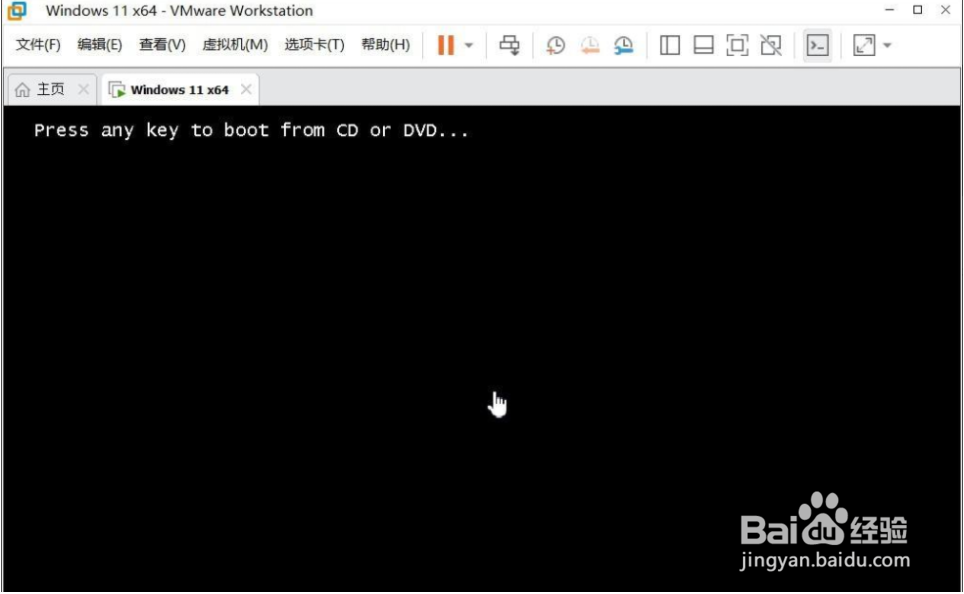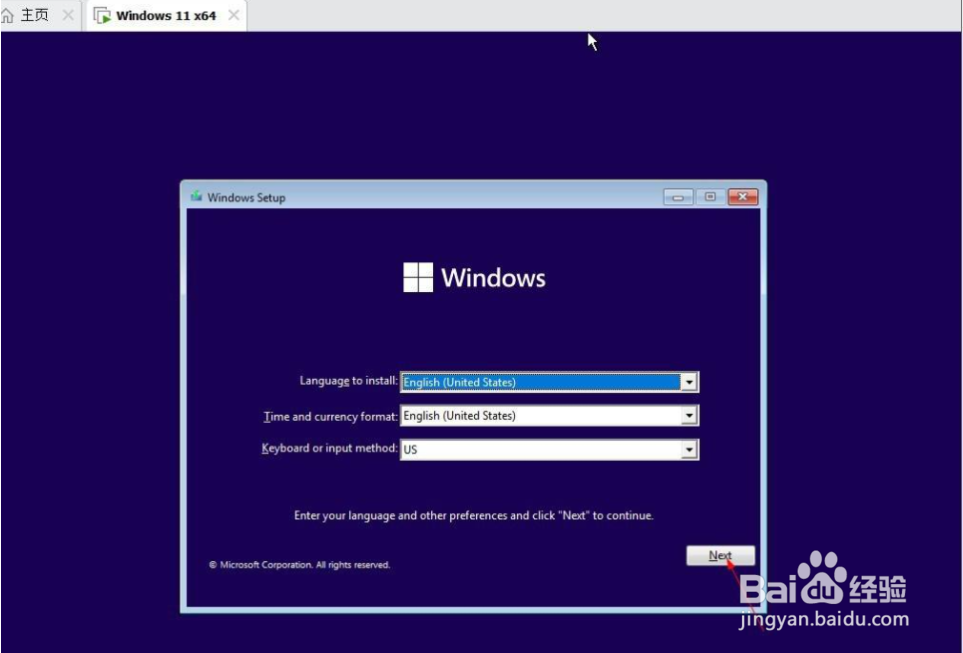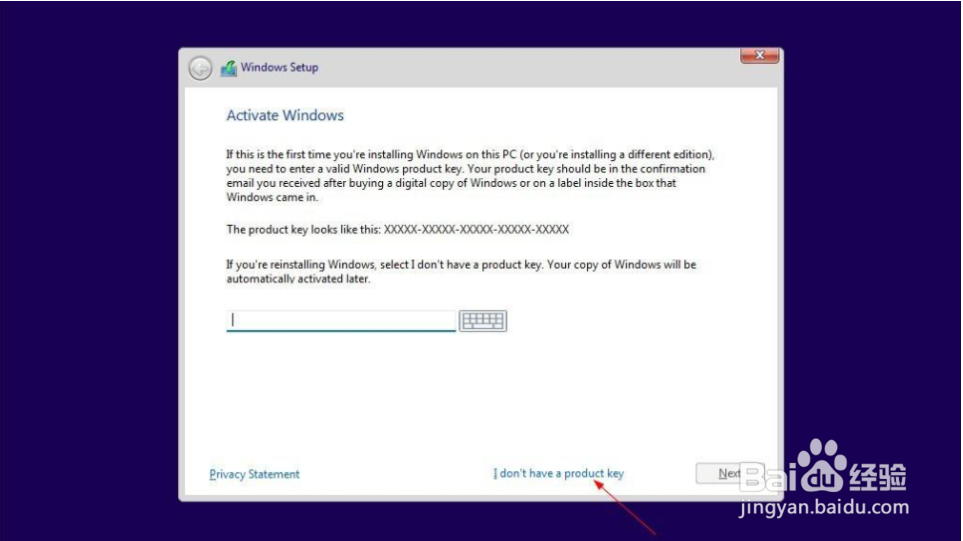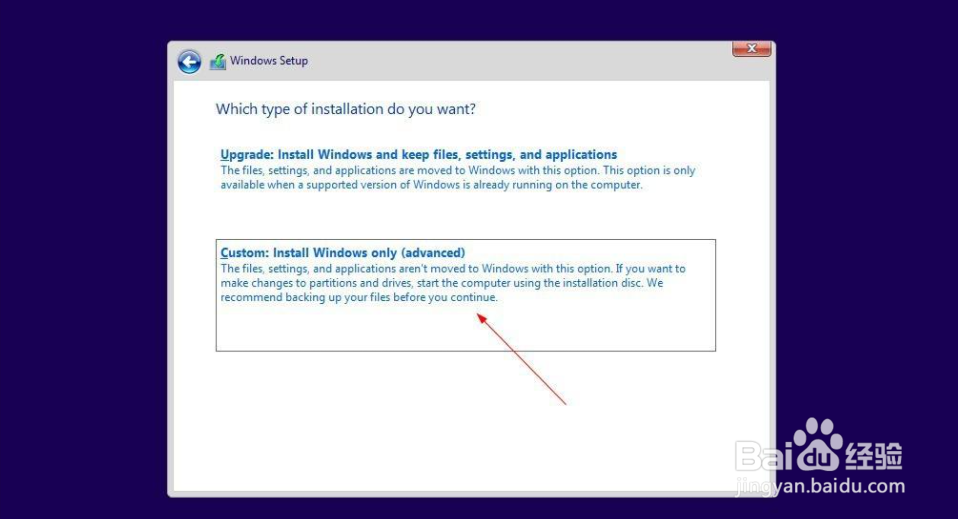虚拟机vmware安装win11系统教程详解
1、下载安装好vmware虚拟机,然后打开,直接空白处鼠标右键点击新建虚拟机。
2、把下载好的win11镜像文件加载到虚拟机,开机当出现此画面时按回车键。
3、点击NEXT开始安装。
4、可以直接跳过密钥。
5、选择专业版安装。
6、选择第二个,全新安装。
7、选择US,点击YES即可
声明:本网站引用、摘录或转载内容仅供网站访问者交流或参考,不代表本站立场,如存在版权或非法内容,请联系站长删除,联系邮箱:site.kefu@qq.com。
阅读量:29
阅读量:73
阅读量:38
阅读量:65
阅读量:69